សំឡេងរោទ៍តាមទូរស័ព្ទបានក្លាយជាផ្នែកមួយនៃជីវិតប្រចាំថ្ងៃរបស់យើង។ វាគឺជាឧបករណ៍ដែលជួយយើងសម្គាល់ការហៅចូល និងសារបានយ៉ាងលឿន។ ទោះជាយ៉ាងណាក៏ដោយ ការជ្រើសរើសបទចម្រៀង ឬសំឡេងដែលសាកសមនឹងអ្នក មិនមែនជាកិច្ចការសាមញ្ញនោះទេ។ អនុវត្តតាមជំហានខាងក្រោមដើម្បីកំណត់សំឡេងរោទ៍ល្អសម្រាប់ទូរស័ព្ទ iPhone របស់អ្នក។
របៀបកំណត់សំឡេងរោទ៍សម្រាប់ iPhone ដោយប្រើទូរស័ព្ទ
វិធីទី 1: កំណត់សំឡេងរោទ៍សម្រាប់ iPhone ដោយប្រើទូរស័ព្ទជាមួយ iTunes Store
ចំណាំតូចមួយមុនពេលធ្វើវា អ្នកត្រូវតែភ្ជាប់ Momo Wallet ឬកាតឥណទានរបស់អ្នកទៅគណនី Apple ID របស់អ្នក ពីព្រោះវិធីសាស្ត្រនេះនឹងត្រូវចំណាយប្រាក់បន្ថែមដើម្បីទិញតន្ត្រីដើម្បីបង្កើតសំឡេងរោទ៍។
ជំហានទី 1: ចូលទៅកាន់ "សំឡេង" & ប៉ះ: នៅក្នុង "ការកំណត់" ជ្រើស "សំឡេងរោទ៍" បន្ទាប់មកជ្រើស "ហាងសំឡេងរោទ៍" ។
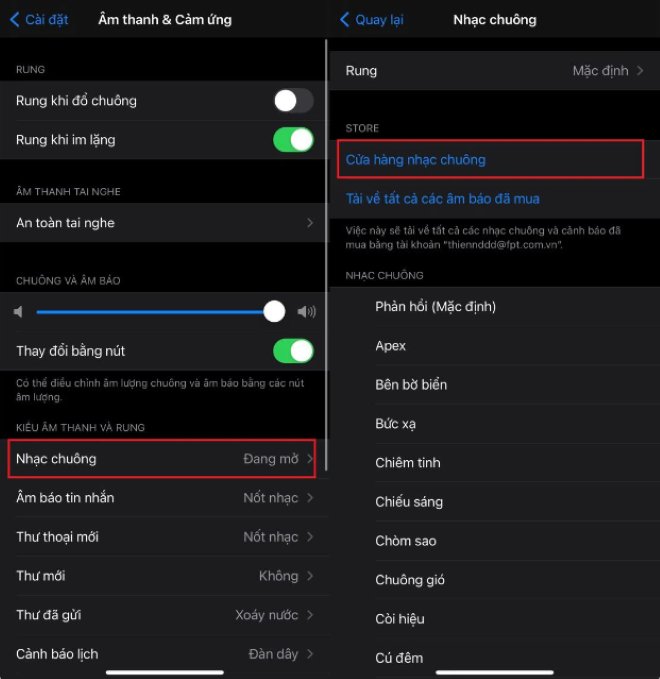
ជំហានទី 2: ចំណុចប្រទាក់នៃកម្មវិធី iTunes Store នឹងបង្ហាញ អ្នកអាចទិញសំឡេងរោទ៍ សំឡេងរោទិ៍នៅក្នុងផ្នែក melody ឬទិញបទចម្រៀងណាមួយនៅទីនេះ។ តម្លៃនៃបទចម្រៀង និងសំឡេងរោទ៍មានចាប់ពី 3,500 ដុង - 6,500 ដុងក្នុងមួយបទ។ បន្ទាប់មក អ្នកបញ្ជាក់ពីការទូទាត់ ដើម្បីបន្តការទិញ។

ជំហានទី 3: បន្ទាប់ពីការទិញត្រឡប់ទៅផ្នែក "សំឡេងរោទ៍" ហើយអ្នកនឹងឃើញបទចម្រៀងដែលអ្នកទើបតែបានទិញជ្រើសវាដើម្បីបញ្ចប់។
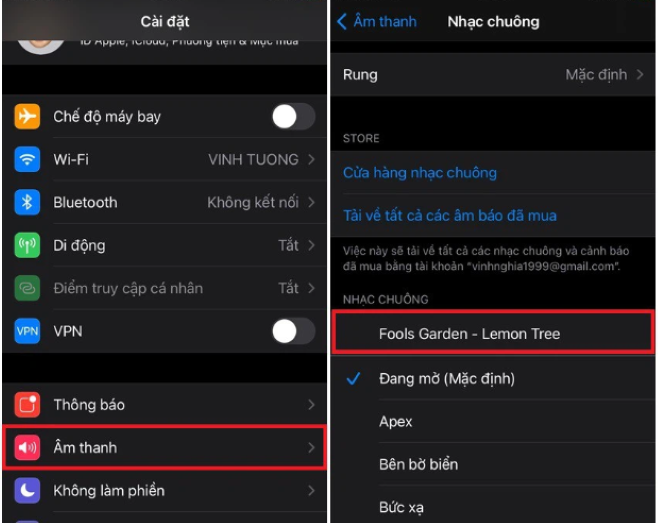
វិធីទី 2៖ កំណត់សំឡេងរោទ៍សម្រាប់ iPhone ដោយប្រើទូរស័ព្ទជាមួយកម្មវិធី Document និង GarageBand
កម្មវិធី GarageBand ប្រហែលជាលែងចំឡែកសម្រាប់អ្នកប្រើប្រាស់ iPhone ទៀតហើយ ប៉ុន្តែមិនមែនគ្រប់គ្នាដឹងពីរបៀបប្រើវាដើម្បីកំណត់សំឡេងរោទ៍នោះទេ។ វិធីសាស្រ្តនេះមិនសាមញ្ញទេសម្រាប់អ្នកប្រើប្រាស់ជាច្រើន ប៉ុន្តែជាមួយនឹងការណែនាំខាងក្រោម អ្នកនឹងយល់ថាវាកាន់តែងាយស្រួលក្នុងបញ្ហានេះ។
ដំបូងអ្នកត្រូវទាញយក Documents និង GarageBand ទៅកាន់ទូរសព្ទរបស់អ្នកពី App Store បន្ទាប់មកធ្វើតាមជំហានទាំងនេះ៖
ជំហានទី 1: ចូលទៅកាន់ Document ស្វែងរករូបតំណាងត្រីវិស័យនៅជ្រុងខាងស្តាំខាងក្រោម បន្ទាប់មកអូសវាទៅខាងឆ្វេង ហើយបញ្ចូលគេហទំព័រ "chiasenhac.vn" នៅក្នុងប្រអប់ URL។
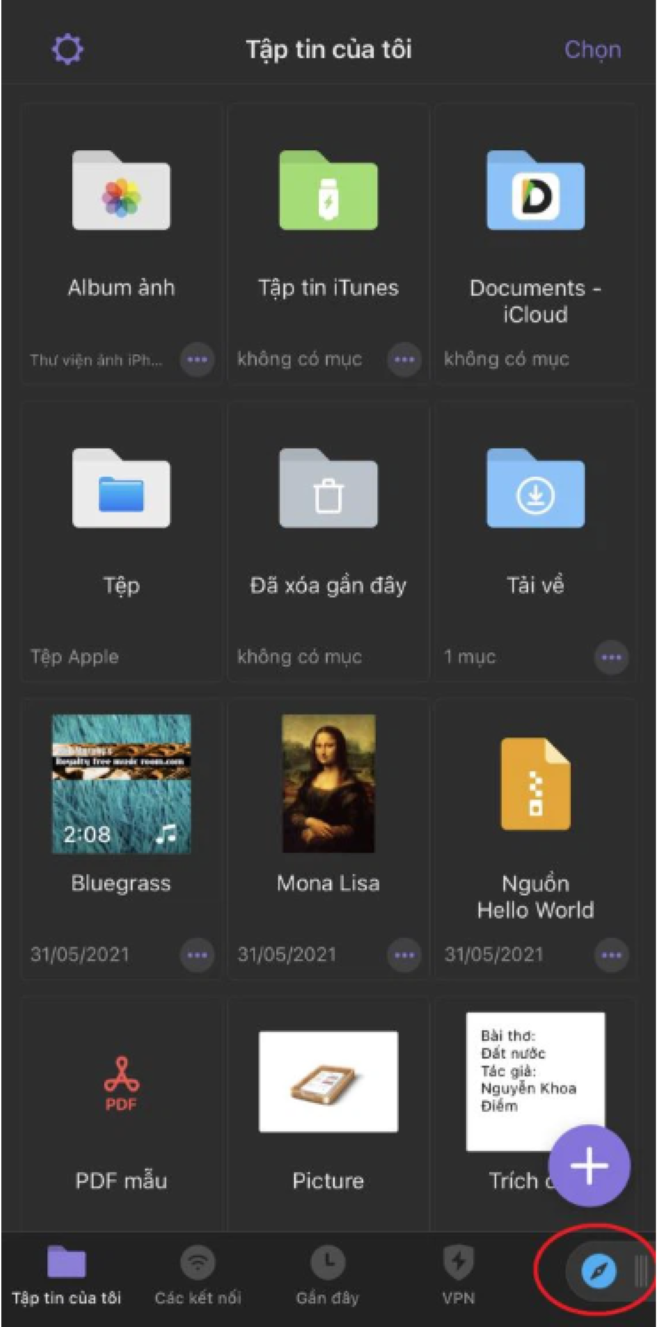
ជំហានទី 2: ស្វែងរកបទចម្រៀងដែលអ្នកចង់បានហើយជ្រើស "ទាញយក" រូបតំណាងបន្ទាប់មកជ្រើសគុណភាពតន្ត្រីហើយចុច "ទាញយក" ចុច "រួចរាល់" ដើម្បីបន្តការទាញយក។
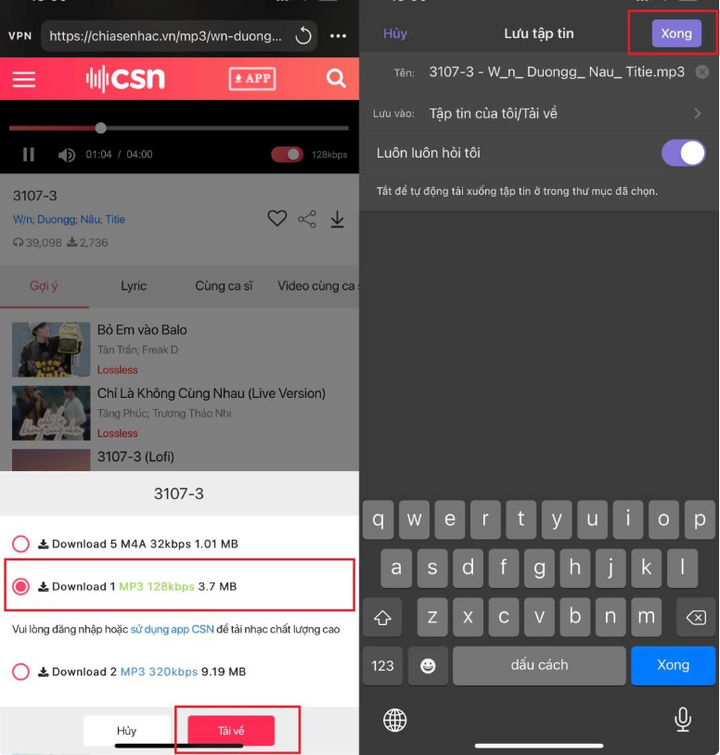
ជំហានទី 3៖ បើកកម្មវិធី GarageBand អូសទៅស្តាំ ហើយជ្រើសរើស "Sound Generator"។
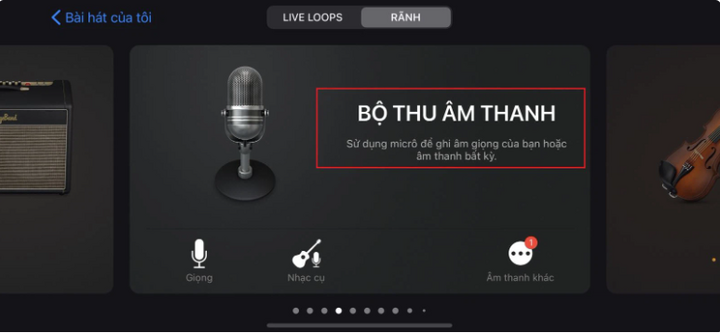
ជំហានទី 4: ចំណុចប្រទាក់ថ្មីលេចឡើង ជ្រើសរើសរូបតំណាងសញ្ញាដាច់ៗចំនួនបី ហើយជ្រើសរើសរូបតំណាងរង្វិលជុំនៅជ្រុងខាងលើខាងស្តាំ។
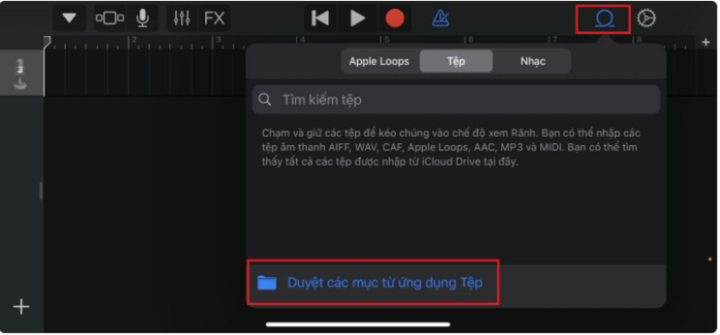
ជំហានទី 5: ជ្រើសរើស "Files" ជ្រើសរើស "Browse items from the Files app" បន្ទាប់មកជ្រើសរើស "Browse" និង "Document" ។
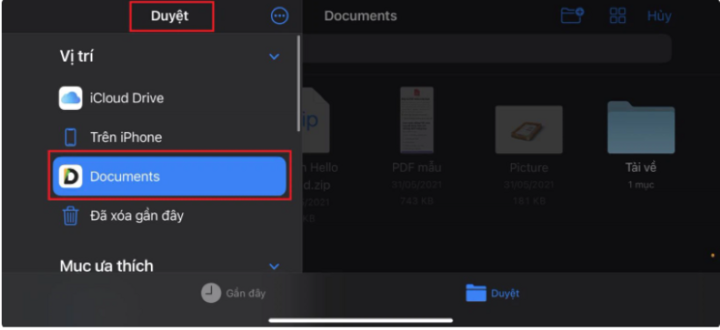
ជំហានទី 6: ជ្រើសរើស "ទាញយក" ហើយជ្រើសរើសបទចម្រៀងដែលអ្នកបានទាញយកក្នុងជំហានទី 2 បន្ទាប់មកអូសឯកសារទៅក្នុងប្រអប់កែសម្រួល។
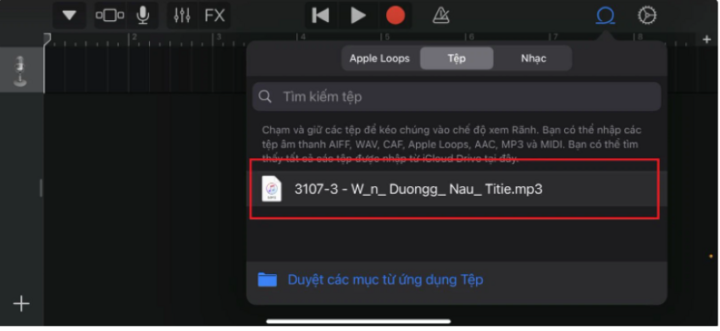
ជំហានទី 7: អ្នកអាចកែសម្រួលបទចម្រៀងបានយ៉ាងងាយស្រួលដើម្បីទទួលបានផ្នែកដែលអ្នកចង់ធ្វើឱ្យសំឡេងរោទ៍ដោយអូសចុងទាំងពីរ។ បន្ទាប់មកជ្រើសរើសរូបតំណាងត្រីកោណ ហើយជ្រើសរើស "ចម្រៀងរបស់ខ្ញុំ" ដើម្បីរក្សាទុក។
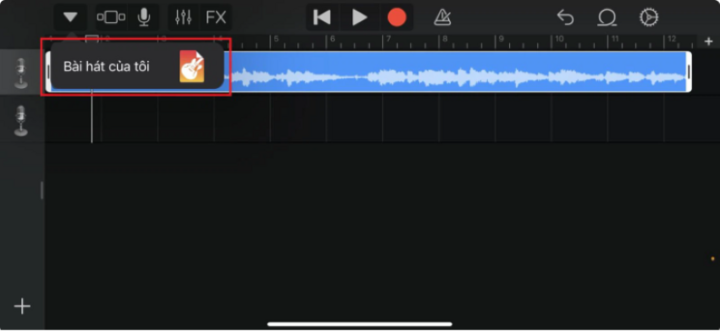
ជំហានទី 8: បន្ទាប់មកសង្កត់លើបទចម្រៀងដែលអ្នកទើបតែបានរក្សាទុកជ្រើស "ចែករំលែក" ជ្រើស "សំឡេងរោទ៍" និងជ្រើស "នាំចេញទៅ" ដើម្បីបញ្ចប់។
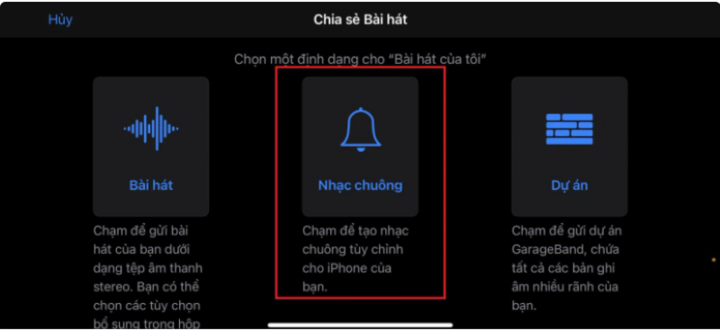
ខាងលើគឺជាវិធីពីរយ៉ាងដើម្បីកំណត់សំឡេងរោទ៍ទូរស័ព្ទ iPhone ដោយប្រើទូរស័ព្ទរបស់អ្នកដើម្បីជួយមិត្តរបស់អ្នក។ អ្នកអាចយោងទៅពួកគេនៅទីនេះ។ ជូនពរអ្នកជោគជ័យ!
ប្រភព































![[រូបថត] Nghe An: ផ្លូវខេត្ត 543D បានបាក់យ៉ាងធ្ងន់ធ្ងរដោយសារទឹកជំនន់](https://vphoto.vietnam.vn/thumb/1200x675/vietnam/resource/IMAGE/2025/8/5/5759d3837c26428799f6d929fa274493)





























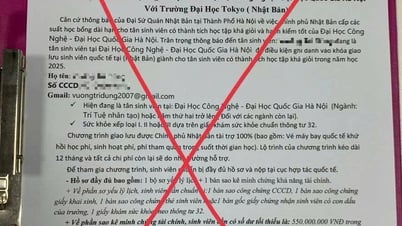


































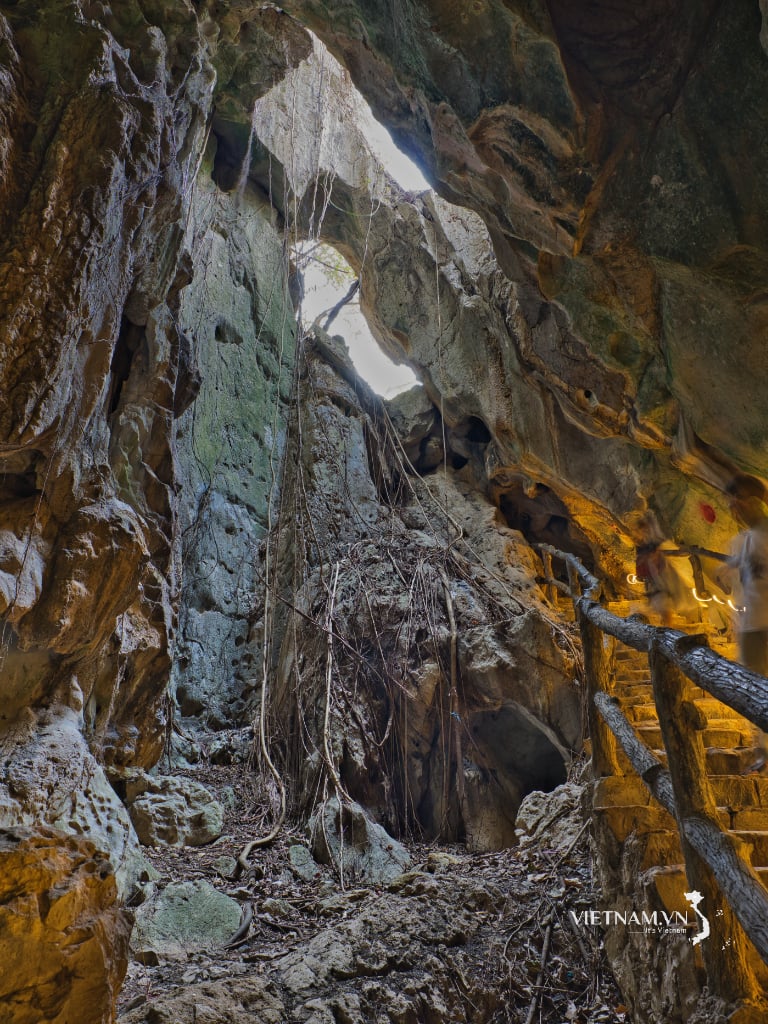

Kommentar (0)